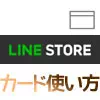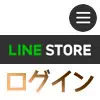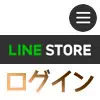
LINEストアはLINEのスタンプや着せ替えやLINE GAMEなどの有料アイテムが購入できるwebストアです。
LINEストアからスタンプやアイテムを購入するとLINEクレジットが還元されたりするキャンペーンなどもあるので少しお得になったりします。
LINEストアで販売されているスタンプなどを購入するにはLINEストアにログインする必要があるのですが、なぜかログインできないというケースがあるようです。
ログインできない原因を調べてみるといくつか理由がありました。
このページではLINEストアにログインしたいのにログインできない時の原因と対処方法についてまとめて解説します。もしLINEストアにログインできない時があれば参考にして下さい。
LINEストアにログインする方法
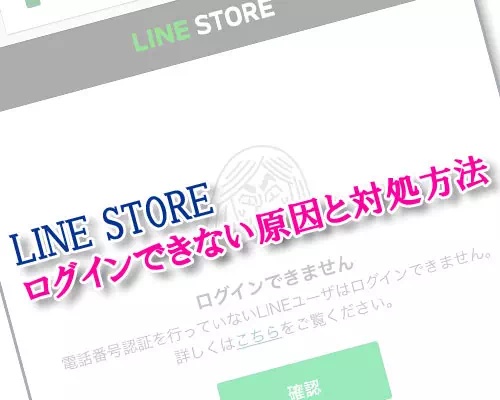
まずは、LINEストアにログインする基本的な方法について解説しておきます。
LINEストアにログインするには以下の方法で行います。
- LINEストアにアクセス
- LINEストア画面の『メニューアイコン』をタップ
- 『ログイン』をタップ
- LINEのログイン画面が表示されるので『メールアドレス』『パスワード』を入力して『ログイン』をタップ
- 問題がなければLINEストアのトップページに戻ってログインした状態となります
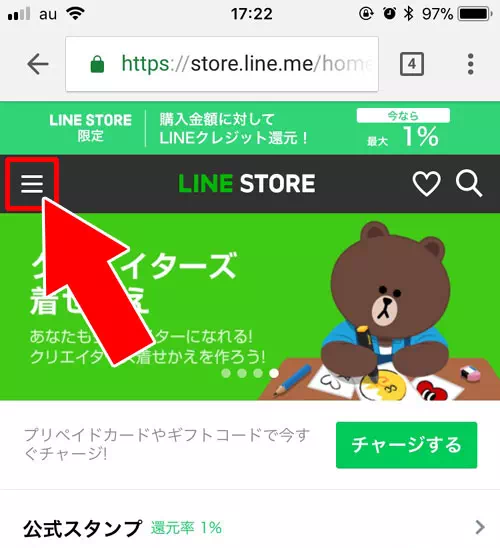
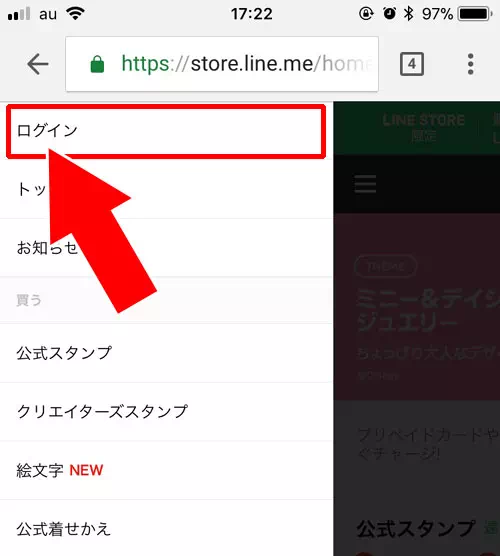
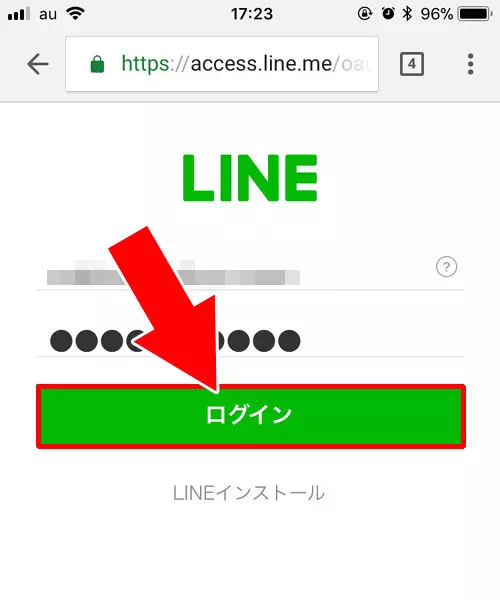
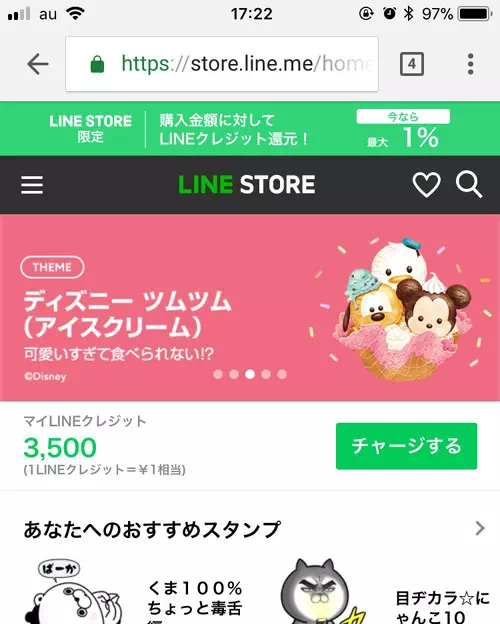
これでLINEストアにログインできます。
通常は上記の手順でログインする事が出来るのですが、この方法でログインできないケースがあるようなので以下にまとめました。
LINEストアでのPINコード認証とは?
LINEストアにログインする際一部のユーザーに「PINコード」の入力が求められる場合があります。
PINコードはLINEアプリとLINEストアの連携を安全に行うための一時的な確認コードです。
通常はLINEアプリで認証が完了していれば求められませんが別端末やブラウザの変更などがあった際に表示されることがあります。
PINコードはLINEアプリ内の通知やSMSにて送信されますので確認して入力しましょう。
もし届かない場合は通信環境の確認やLINEアプリの最新バージョンへの更新を試してください。
また認証メールやSMSの受信設定に問題がないかも合わせて確認することをおすすめします。
LINEストアで自動ログインする方法
LINEストアではLINEアプリを通じて自動的にログインすることが可能です。
まずはスマートフォンでLINEアプリを起動し設定メニューから「アカウント」を選択します。
その中にある「ログイン許可」をオンにしておくことでLINEストアにアクセスした際にアカウント情報を連携させることができます。
パソコンやタブレットなど別の端末でもLINEアプリのQRコードログインを使用することで簡単にログインができます。
なおアプリとストア間で情報の同期が行われていない場合は自動ログインがうまく機能しないこともありますのでその際は一度LINEアプリを再起動するか再ログインを行ってください。
QRコードでのログイン方法
PCからLINEストアへログインする際はQRコードを利用した方法が便利です。
PCのブラウザでLINEストアにアクセスするとQRコードが表示されるのでスマホのLINEアプリから「友だち追加」→「QRコード」を開き読み取ってください。
その後スマホに承認画面が出るので承認すればログイン完了です。
もしQRコードを読み取れない場合はカメラの権限設定や通信環境を見直すと改善されるでしょう。
LINEストアにログインできない時の原因と対処方法
通常の方法でログインしているのになぜかログインできない。
そんな時の原因は一つではないようです。
現状、LINEストアにログインできない時に考えられる理由としては以下のようなケースがあります。
- メールアドレス・パスワードが違う
- 電話番号登録をしていない
- ログイン制限が掛かっている
- ブラウザ設定でCookieをブロックしている
これらの場合にはログインできない状態となります。
ログインできない状態だとスタンプの購入や有料アイテムなどの購入もできません。スタンプのプレゼントもできません。
とりあえずログインできない原因を確認して対応方法を参考にして下さい。
メールアドレス・パスワードが違う
LINEストアにログインする時に必要なメールアドレスとパスワードが間違っているとログインできません。
念のためメールアドレスの確認とパスワードの再設定などをやっておくと良いでしょう。
LINEで設定しているメールアドレスとパスワードの確認や再設定は以下の方法で行います。
- LINEアプリを起動し、友達一覧画面を開く
- 『歯車』アイコンをタップ
- 設定画面で『アカウント』をタップ
- 『メールアドレス』と『パスワード』の項目があるので、変更したい項目をタップすると変更画面が表示されます
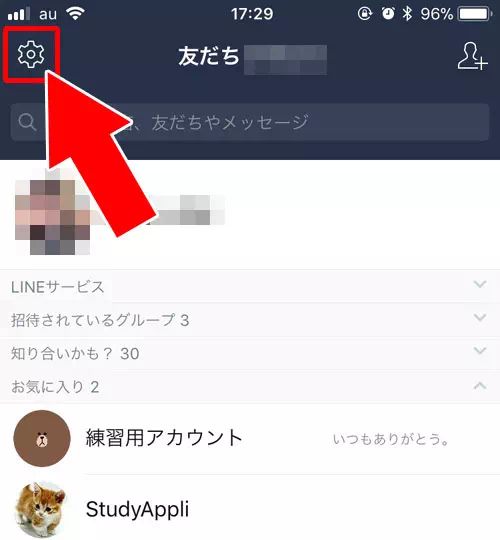
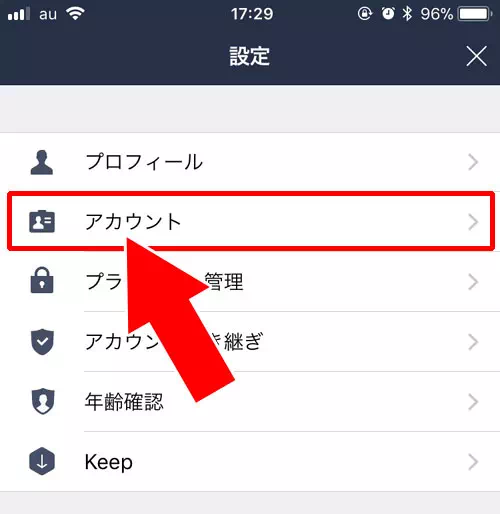
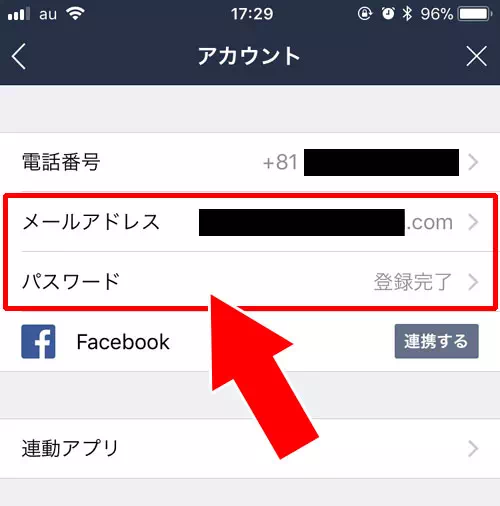
これでLINEに登録中のメールアドレスとパスワードの設定を変更する事ができます。
また、メールアドレスは登録してないケースも多いようです。
LINEでメールアドレスを登録してないとそもそもLINEストアにログインする事は不可能なので必ずメアドの登録はしておくようにしましょう。
電話番号登録をしていない
通常、LINEはスマホで登録する事が多いので電話番号を使ってアカウント登録しますが、タブレットやPC版LINEも普及してからはFacebookアカウントで登録ができるようになってます。
FacebookアカウントでLINEの登録をした場合、電話番号登録をしなくてもLINEを利用する事ができるのですが、その場合はLINEストアにログインができません。
電話番号認証をしていないアカウントでログインしようとすると以下のようなエラーが表示されます。

LINEストアにログインできるアカウントはLINEアプリで電話番号認証が完了しているアカウントのみとなります。
とりあえず、LINEストアを利用したいアカウントで電話番号がある場合には電話番号認証をやっておきましょう。
ログイン制限が掛かっている
メールアドレスやパスワードが間違っていないのにログインができない場合にはログイン制限が原因かもしれません。
LINEストアにログインする為に何度もログインを試して連続でログインに失敗していると一定期間のログイン制限が掛かってしまいます。
ログイン制限の時間としては半日~1日くらいなので、24時間経過してからもう一度ログインを試すようにしましょう。
ブラウザ設定でCookieをブロックしている
LINEストアにログインする際にSafariブラウザやGoogleChromeブラウザなどを利用しているかと思いますが、ブラウザの設定でCookieという項目があります。
(※Cookieとは、ブラウザ自体が内部に保存できる情報の事で、webサイトの自動ログインなどに使われたりする機能です。)
safariブラウザにもGoogleChromeブラウザにもそれぞれCookieの設定があり、CookieをオフにしていたりブロックしているとLINEストアにログインできない状態となります。
この場合、ブラウザの設定を見てCookieがオンになっているか確認すると良いでしょう。
もしオフになっている場合はオンに設定してから再度ログインすればLINEストアにログインできるようになります。
以下でSafariブラウザとGoogleChromeブラウザでCookieの設定を確認する方法をそれぞれ解説するのでこちらも参考にして下さい。
SafariブラウザでのCookie設定の確認方法
iphoneのデフォルトのブラウザがSafariブラウザです。
iphoneを使っているとsafariブラウザを使ってwebサイトにアクセスしているケースが多いです。
SafariブラウザのCookieの設定を確認するには以下の方法で行います。
- 『設定』アイコンをタップ
- 設定画面にある『Safari』をタップ
- 『プライバシーとセキュリティ』項目にある『すべてのCookieをブロック』の設定を確認
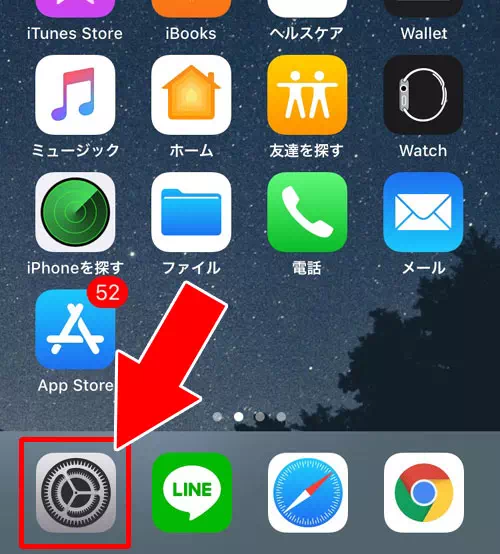
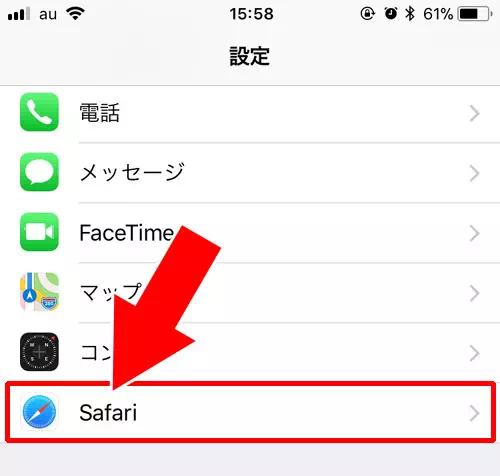
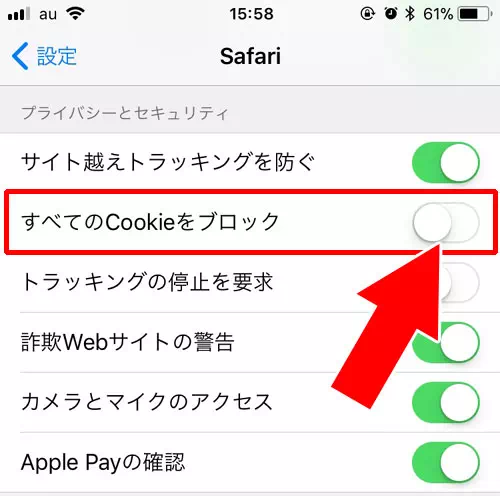
これでSafariブラウザのCookie設定を確認できます。
『すべてのCookieをブロック』設定が『オン』になっている場合にはLINEストアにログインできないので、設定を『オフ』に変更しておきましょう。
GoogleChromeブラウザでのCookie設定の確認方法
androidスマホのGoogleChromeブラウザでCookieの設定を確認するには以下の方法で行います。
- GoogleChromeブラウザを起動させる
- ブラウザの『…(または┇)』をタップ
- メニューの『設定』をタップ
- 『サイトの設定』をタップ
- 『Cookie』をタップ
- Cookieのオンオフ設定が表示
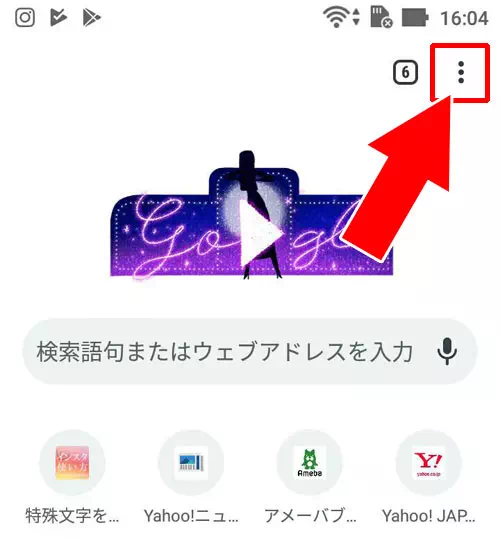
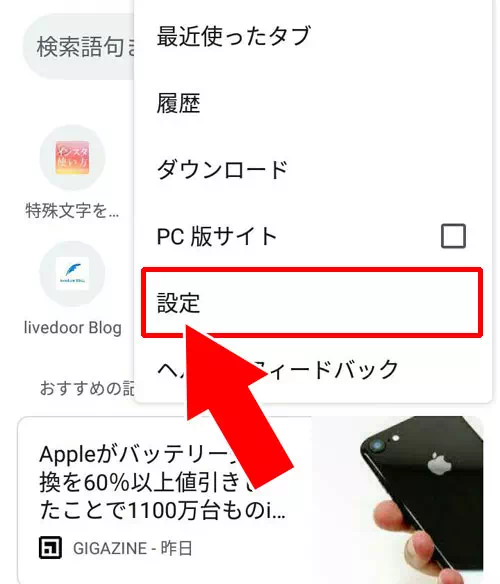
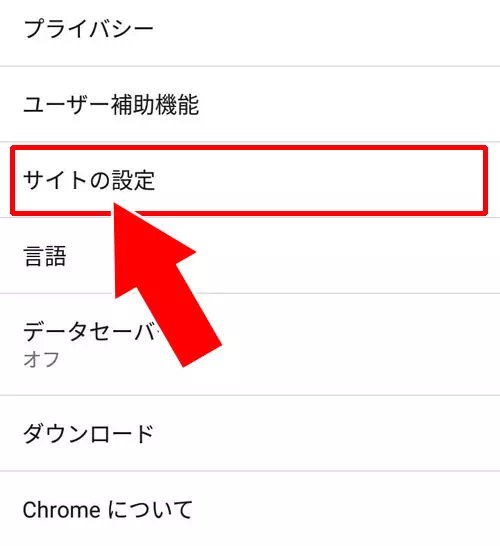
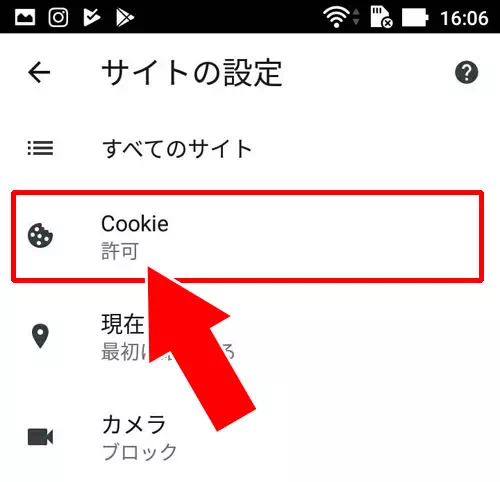
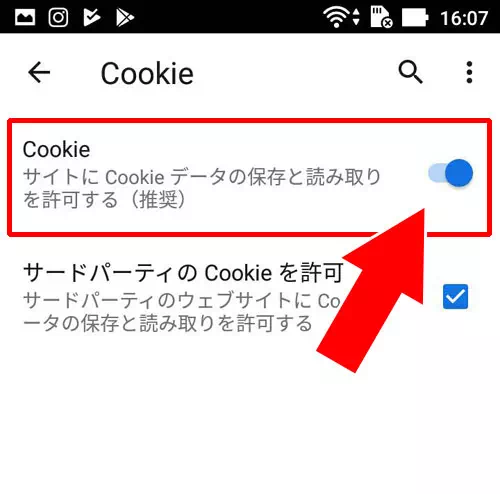
これでGoogleChromeブラウザのCookie設定を確認できます。
現在表示させているサイトだけでなくすべてのサイトのCookie設定を変えたい時は『サードパーティーのCookieを許可』の項目を変更するようにします。
一つ注意が必要なのは、iphoneやiPadでGoogleChromeブラウザを利用している場合、上記の方法でCookieの確認ができません。
iphoneやiPadのGoogleChromeブラウザではCookieの設定が自動的にオンになっている仕組みだからです。
(※Chromeブラウザアプリのバージョンなどで変更される可能性はあります)
iphoneを使っていてGoogleChromeブラウザのCookie設定が見つからない場合はそういう理由があるので覚えておきましょう。
LINEアプリ側のログイン許可設定
ログインがうまくいかない原因の一つとしてLINEアプリの「ログイン許可」設定が無効になっているケースがあります。
LINEアプリの「ホーム」→「設定」→「アカウント」から「ログイン許可」がオンになっているかを確認してください。
オフになっているとPCやブラウザからのログインがブロックされるため必ずオンに設定しておきましょう。
また「パスワードでログイン」を有効にしておくとスムーズに認証が行えるようになります。
それでもログインできない時はどうすればいい?
LINEストアにログインできない時はここで紹介した3つの原因から確認していくと良いでしょう。
多くの場合はこれらの方法で解決できると思います。
しかし、それでもおかしい場合には以下もお試しください。
- スマホを再起動
- LINEストアを別のブラウザで開く
ブラウザやスマホ自体に何か問題がある場合には再起動やブラウザの変更で解決する事が多いです。
ちなみに、おすすめのブラウザはGoogleChromeブラウザがおすすめです。
もちろん、safariブラウザでも問題なくログインできますが、safariブラウザがおかしい場合にはGoogleChromeブラウザで試してみるのが良いでしょう。
ここで解説した対応方法でログインできない問題が少しでも解消すれば幸いです。
LINEストアの使い方を更に詳しく知りたい場合は以下の記事でまとめているのでこちらも参考にして下さい。
関連リンク